YouTube が何なのか知らない人はいないでしょうか。このプラットフォームは、ビデオのストリーミングや視聴、コンテンツのアップロードや共有に最もよく使用されているプラットフォームの 1 つとして知られています。名前を付ければ、YouTube で何でも見つかります。ただし、サイトのポリシーにより、一部の動画が非表示または削除される場合があります。他のコンテンツは作成者の不満により削除される可能性があります。削除理由が何であれ、興味がある場合は、 削除されたYouTubeビデオを見る方法, この記事の目的は、あなたを助けることです。ここでは、削除されたコンテンツを見つけるのに役立つ方法を紹介します。
目次: パート 1. 削除された YouTube 動画を URL で見る方法?パート 2. 削除された YouTube 動画をリンクなしで見る方法?パート 3. ウェイバックマシンなしで削除された YouTube 動画を視聴するにはどうすればよいですか?ボーナスヒント: YouTubeビデオを簡単に録画する方法よくあるご質問
パート 1. 削除された YouTube 動画を URL で見る方法?
Wayback Machine は、オーディオ、画像、ビデオ、テキスト、その他の種類のデータを含むデジタル アーカイブの助けを借りて、URL を知っている限り、削除された YouTube 動画であってもダウンロードして再視聴することができます。 URL を持っていない場合でも、以下の方法を使用して URL を見つけることができますので、心配する必要はありません。
削除された YouTube 動画の URL を見つける
方法その1。ブラウザ履歴に移動
- Chrome ブラウザに移動し、上隅にある 3 つの点を押します。 「履歴」を選択します。または、「Control」キーと「H」キーを押すこともできます。
- 閲覧履歴から YouTube ビデオを探して、そのタイトルとリンクを取得します。
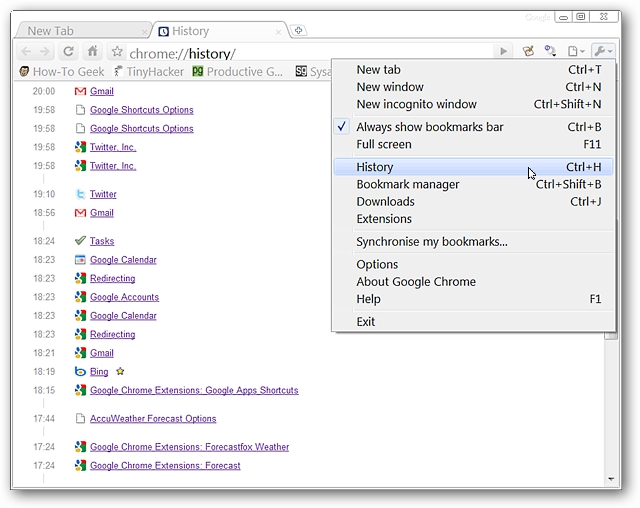
方法その2。 YouTube ビデオリストに移動
削除された YouTube 動画を視聴したり、(プレイリストに)追加したり、または「いいね!」したばかりの場合は、その動画を YouTube リスト。そこから URL を取得できます。
ウェイバックマシンを使用して削除された YouTube 動画を視聴する
ビデオの URL をすでに取得している場合は、ウェイバック マシンを使用できます。この記事で紹介する削除されたYouTube動画を視聴する方法の1つ目です。
- に行きます ウェイバックマシンのウェブページ.
- 検索ボックスにビデオの URL を貼り付けて「Enter」を押します。カレンダーがポップアップ表示されます。
- 該当する年を押してください。クロールの特定の日付が表示されるはずです。その日付のスナップショットをクリックします。
- YouTubeビデオを含むページが表示されます。
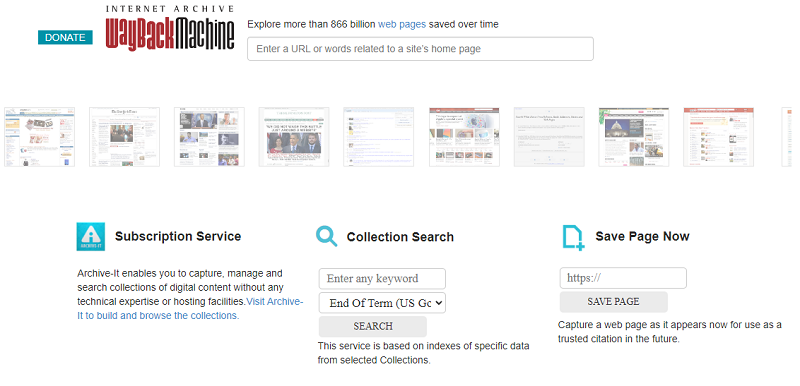
ただし、削除された YouTube コンテンツが十分な期間アップロードされていないため、ウェイバック マシンが検索結果を取得することが困難になる場合など、この方法が機能しない場合もあります。イライラしないでください。次のセクションでは、他のいくつかの方法を学習します。
パート 2. 削除された YouTube 動画をリンクなしで見る方法?
ビデオリンクを持っていない場合はどうすればよいですか?削除された YouTube 動画を視聴する最適な方法は何ですか?
閲覧履歴や YouTube リストで削除された YouTube 動画の URL が見つからない場合は、Google 検索オペレーターを使用して、タイトルからその動画が含まれるページを見つけることができます。コンテンツ作成者が同じタイトルを使用して削除された動画を Twitter や Facebook などの他のソーシャル メディア プラットフォームに再アップロードした場合は、Google 検索を通じてアクセスできます。
残念ながら、ビデオのタイトルさえ思い出せない場合、コンテンツを再度視聴できる可能性は低いでしょう。
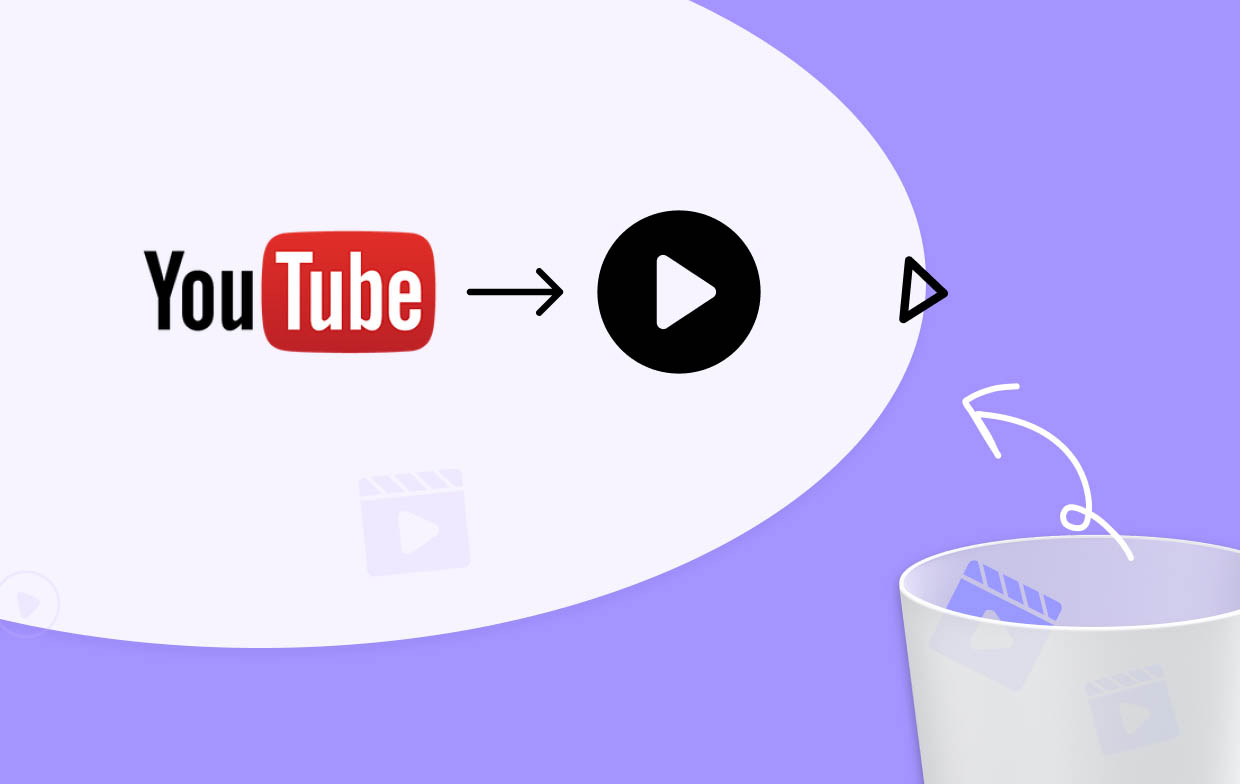
パート 3. ウェイバックマシンなしで削除された YouTube 動画を視聴するにはどうすればよいですか?
削除された YouTube 動画を Wayback Machine 経由で視聴する方法は、場合によっては効果的である可能性があります。しかし、それがうまくいかない場合はどうすればよいでしょうか?このツールを使わずに、削除された YouTube 動画を見つけてもう一度見ることはできますか?以下の 2 つの簡単な手順に従って、Google 検索を実行することもできます。
- 削除された YouTube 動画の URL を見つけたら、必ず動画の一意の識別子 (URL の最後の部分) をコピーしてください。
- Google を起動し、ビデオ ID を探します。キーワードに関連する結果がポップアップ表示されます。削除されたビデオが別のサイトまたはプラットフォームにアップロードされているかどうかもわかります。もう一度見るには、表示されたページをタップするだけです。
ボーナスヒント: YouTubeビデオを簡単に録画する方法
この記事の前のセクションで削除された YouTube 動画を視聴する方法を共有する以外に、いつ削除されても心配しないように YouTube 動画のコピーを保存する別の効果的な方法を紹介します。 、非表示、またはプラットフォームから削除されました。などの画面録画ツールを使用してみるとよいでしょう。 iMyMac Screen Recorder.
無料試用 Normal Mac M-Series Mac 無料試用
これは、画面上のアクティビティを記録できる専門的なソフトウェアアプリです。 ウェブカメラをキャプチャすることもできます システムまたはマイクの音声。このアプリを使用すると、編集メニュー、リアルタイム注釈ツール、再起動、一時停止、スクリーンショットを撮るためのボタンなど、利用可能なすべての機能を楽しむこともできます。このツールは Windows と Mac OS の両方と互換性があるため、インストールは問題ありません。さらに、シンプルなインターフェースを備えているため、初心者や初めてのユーザーでも非常に使いやすいです。
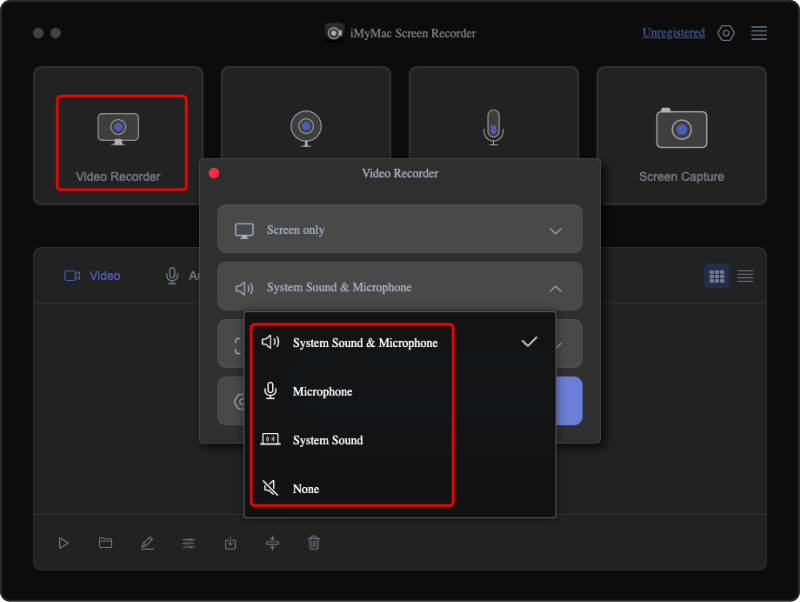
よくあるご質問
この記事のテーマである削除された YouTube 動画を視聴する方法に関連する FAQ をいくつか紹介します (興味がある方のために)。
- 削除されたYouTube動画を見る方法はありますか?
もちろん! Wayback Machine を使用するか、Google 検索演算子を使用することができます。
- 削除された YouTube 動画を取り戻すことはできますか?
最初の質問でも述べたように、削除された YouTube 動画の URL の有無にかかわらず、削除された YouTube コンテンツを見つける方法はあります。
- 削除された YouTube 動画は完全に削除されますか?
残念ながらそうです。 YouTube 動画は削除されると永久に失われます。コンテンツ作成者は、編集したビデオが YouTube のポリシー制限に従っていることを確認した上で、再アップロードできます。



